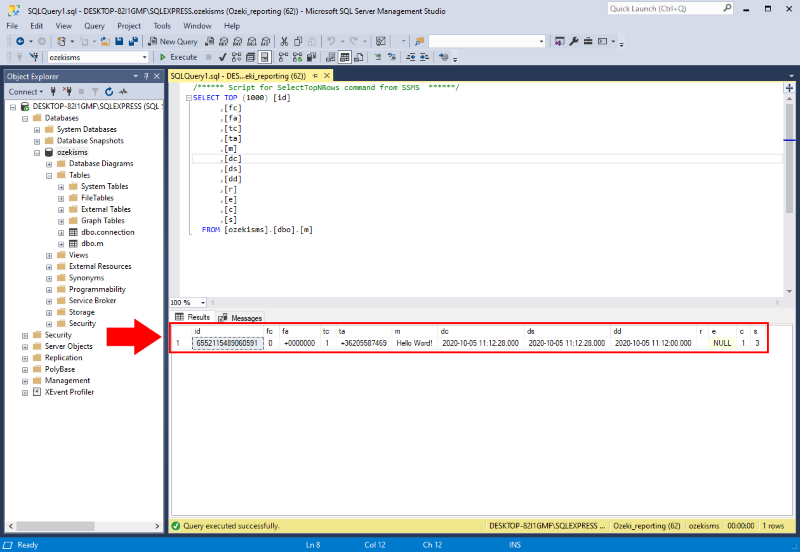Paramètres de reporting haute performance pour MS SQL
Ce guide explique comment configurer un reporting haute performance pour Microsoft SQL Server afin d'enregistrer tous les SMS transitant par le système. Cette configuration vous permet de créer des rapports, d'établir des factures ou de calculer les coûts d'exploitation de votre système de passerelle SMS.
Le système de reporting peut enregistrer les messages transitant par le système dans différentes sources, telles que des bases de données, des fichiers txt, etc. L'une des options les plus populaires est d'utiliser MS SQL Server pour enregistrer un journal de chaque message. Vous pouvez accéder au système de reporting via l'option Reporting du menu Édition, comme illustré sur la Figure 1.
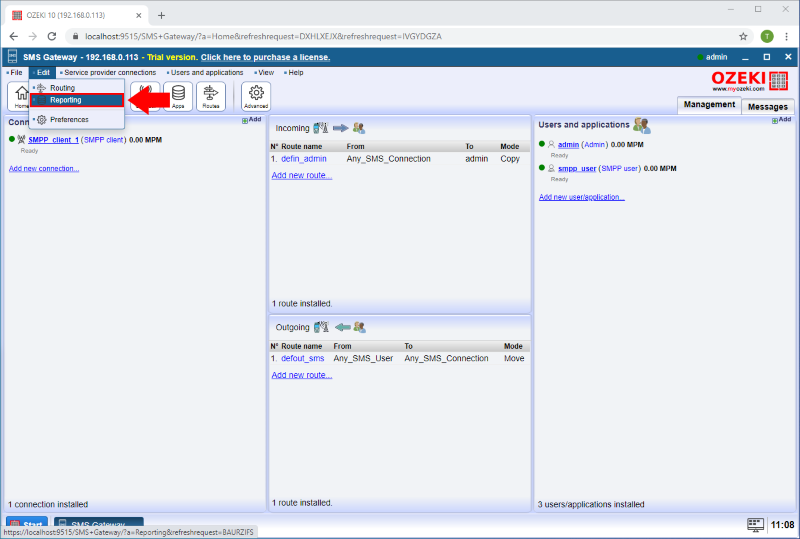
Dans le menu Reporting, cliquez sur le bouton Créer un nouveau rapporteur SMS, puis sélectionnez le type de base de données MS SQL Fast (Figure 2).
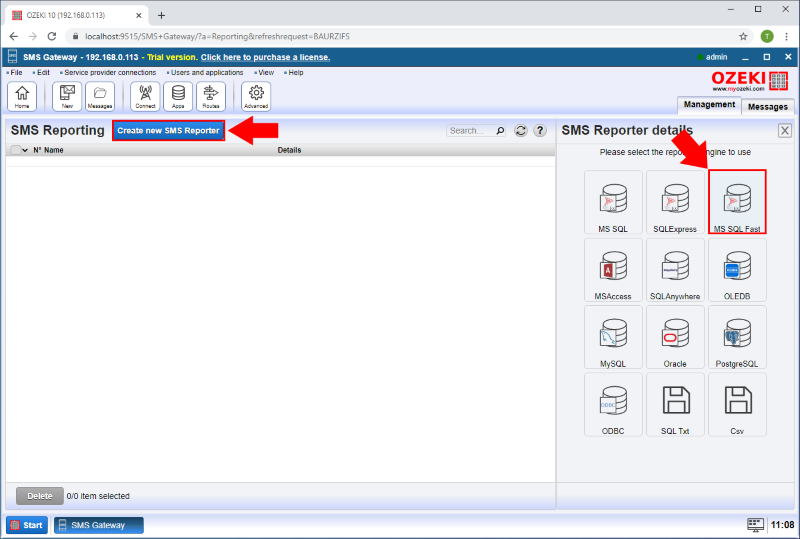
Entrez ensuite les détails de connexion tels que Serveur, Port, Base de données, Identifiant et Mot de passe dans la page de détails du rapporteur MS SQL Fast. Puis saisissez le nom de la connexion. Enfin, cliquez sur le bouton OK (Figure 3).
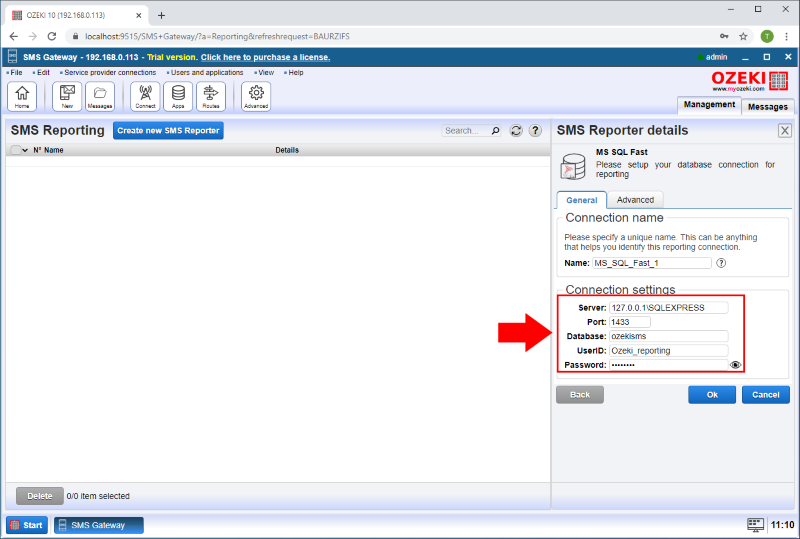
Dans l'onglet Événements, vous pouvez consulter le journal des derniers événements du serveur. Comme le montre la Figure 4, la connexion à la base de données est établie.
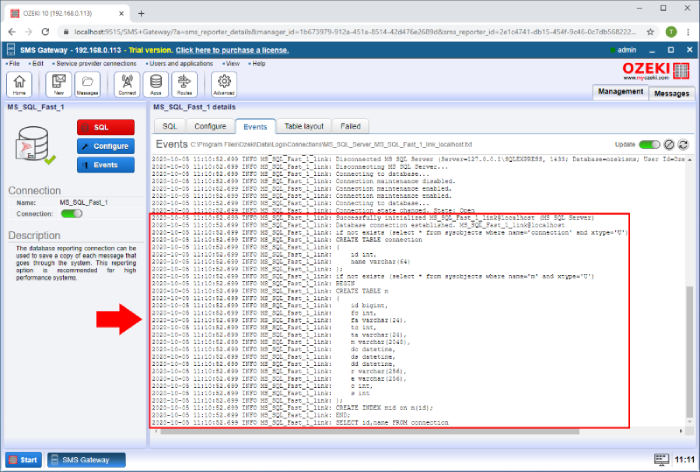
Comme le montre la Figure 5 dans l'onglet Événements, vous pouvez voir que la passerelle SMS crée automatiquement les tables de base de données appropriées. La table "m" stocke les messages et "c" stocke les contacts.
Dans la table "m", vous trouverez les colonnes suivantes :
- fc : connexion d'origine
- fa : adresse d'origine
- tc : connexion de destination
- ta : adresse de destination
- m : message
- dc : date de création
- ds : date d'envoi
- dd : date de livraison
- r : référence d'envoi
- e : message d'erreur
- c : nombre de PDU
- s : code de statut
Le code de statut doit être le suivant :
- 1 - envoi réussi
- 2 - échec de l'envoi
- 3 - livré
- 4 - échec de la livraison
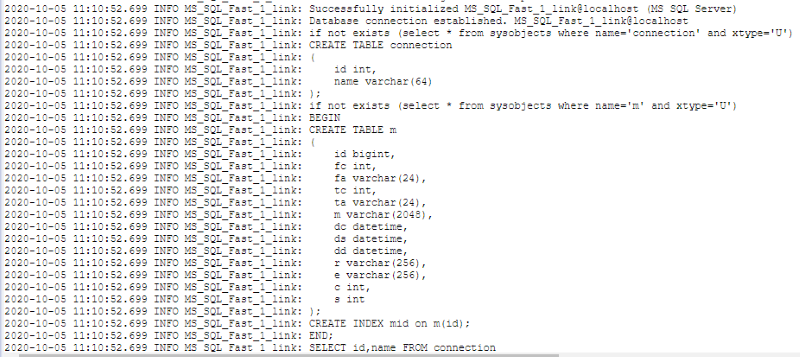
Enfin, dans MS SQL Server, vous verrez qu'un nouveau message a été inséré dans la table, comme le montre la Figure 6.